खोज iPhone 8 में दिखाई देने वाले संपर्कों को कैसे ठीक करें
iPhone 8 फ्लैगशिप हैंडसेट में से एक हैकंपनी ने 2017 में लॉन्च किया। iPhone 8 के आगमन के साथ, बाजार में नई सुविधाओं का एक गुच्छा भी आया। लेकिन चूंकि डिवाइस नया था, इसलिए इससे जुड़ी समस्याएं भी नई लग रही थीं। और एक ऐसी समस्या जिसने लोगों का ध्यान खींचने के लिए अपना रास्ता बनाया खोज iPhone 8 में दिखाई नहीं दे रहे संपर्क। इस मुद्दे के कारण लोग हताश थे। लेकिन वास्तव में, समस्या नई होने के बावजूद, इस मुद्दे को हल करने के उपाय पारंपरिक थे। आइए देखें कि आईफोन कॉन्टैक्ट्स काम न करें तो कैसे हल करें।
समाधान 1: फोर्स रिस्टार्ट iPhone 8 टू फिक्स कॉन्टैक्ट सर्च नॉट वर्किंग
अब आपके iPhone को रीस्टार्ट करना एक हो सकता हैसमाधान जो आपके संपर्कों को iPhone खोज समस्या पर नहीं दिखा सकते हैं। हमारे पास अनिश्चितता का एक छोटा सा कारण है क्योंकि ज्यादातर समय समाधान काम करता है और कभी-कभी इसका कोई प्रभाव नहीं होता है। अपने iPhone 8 को पुनरारंभ करना बहुत सरल है। आपको बस वॉल्यूम अप बटन को प्रेस करना है। फिर आपको वॉल्यूम डाउन बटन दबाना होगा। अब, स्लीप बटन को तब तक दबाकर रखें जब तक स्क्रीन बंद न हो जाए और डिस्प्ले पर Apple लोगो के साथ फिर से शुरू हो जाए। आपके iPhone को फिर से चालू कर दिया गया है।

समाधान 2: iPhone 8 में संपर्क खोज काम नहीं कर रहा है, तो स्पॉटलाइट खोज का उपयोग करें
स्पॉटलाइट सर्च द्वारा शुरू की गई सुविधा हैIPad और iPhone के लिए Apple आपके डिवाइस, ऐप स्टोर और उन चीजों की खोज करने के लिए जिन्हें आपकी त्वरित पहुंच की आवश्यकता है। इस सुविधा का उपयोग करने के लिए, आपको होम स्क्रीन में बाईं ओर स्वाइप करना होगा और स्क्रीन के शीर्ष पर मौजूद सर्च बार में सर्च करना होगा।
लेकिन आपको यह सुनिश्चित करने की आवश्यकता है कि इस सुविधा का उपयोग करके संपर्कों को खोजा जा सकता है। समस्या को हल करने के लिए नीचे दिए गए चरणों का पालन करें।
चरण 1: सेटिंग्स पर जाकर शुरू करें। जैसे ही आप सेटिंग पर जाते हैं, आपको जनरल की तलाश करनी होती है।
चरण 2: सामान्य विकल्प में, स्पॉटलाइट खोज की तलाश करें और उस पर क्लिक करें।
चरण 3: अब संपर्क विकल्प के लिए जाँच करें। सुनिश्चित करें कि संपर्कों के सामने टॉगल चालू है।

समाधान 3: बल बंद संपर्क ऐप
कॉन्टैक्ट्स ऐप को बंद करने से भी आपको इस समस्या को हल करने में मदद मिल सकती है। आपको बस नीचे दिए गए चरणों का पालन करना है।
चरण 1: होम स्क्रीन से शुरू करें। अब होम बटन पर डबल क्लिक करें। बटन पर क्लिक करना सुनिश्चित करें। यदि आप होम बटन को टैप करते हैं तो यह स्क्रीन को छोटा कर देगा।
चरण 2: एक बार डबल क्लिक करने पर, आपको उन ऐप्स की एक सूची दिखाई देगी जो पृष्ठभूमि में चल रहे हैं। आपको बस उस ऐप की खोज करनी है जिसे आप बंद करना चाहते हैं (इस मामले में, संपर्क)।
चरण 3: एक बार ऐप मिल जाने पर, इसे ज़ोर से बंद करने के लिए स्वाइप करें। आपको दिन के लिए किया जाता है।
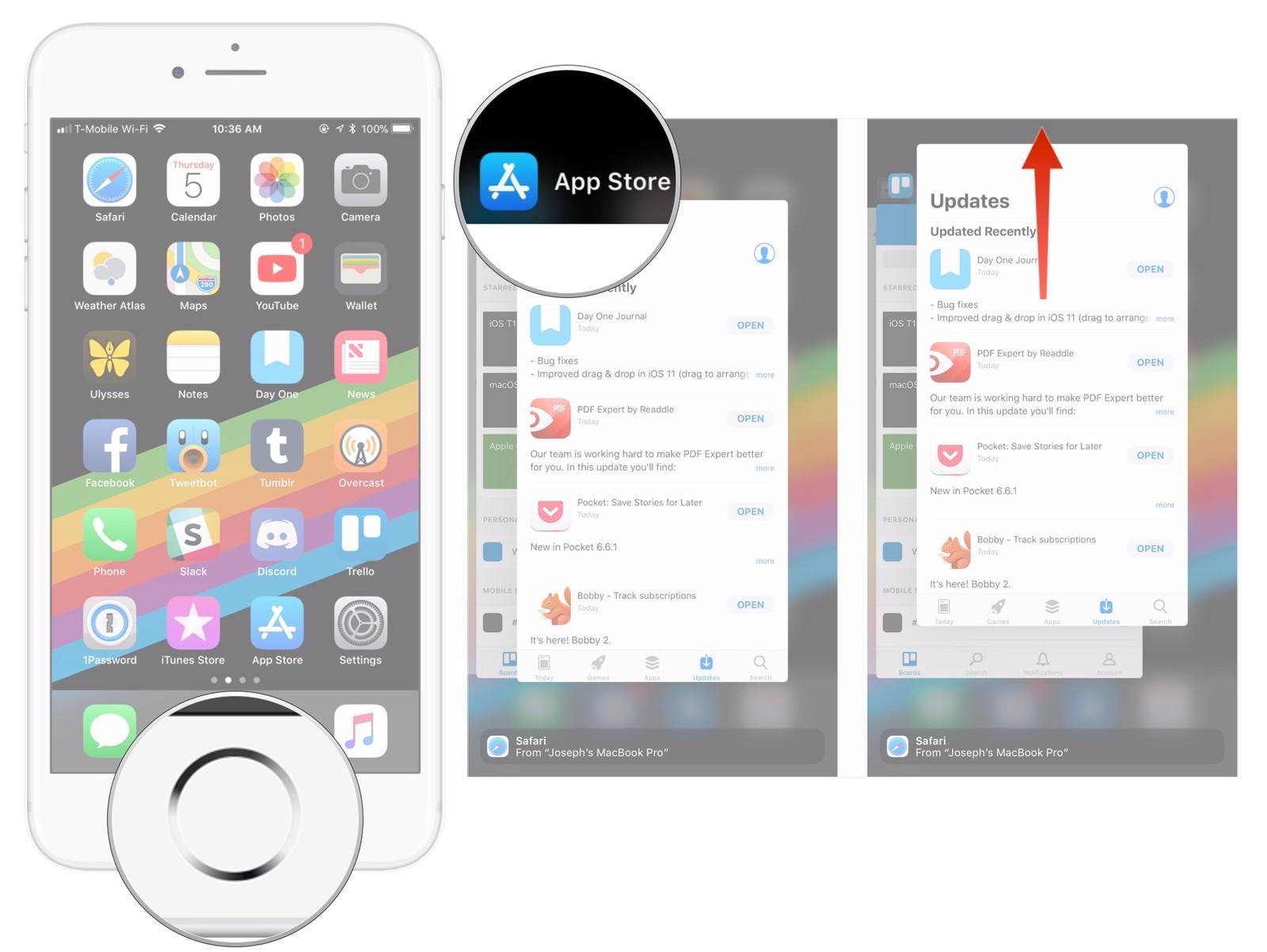
समाधान 4: समस्या को हल करने के लिए Tenorshare ReiBoot का उपयोग करें
https://www.tenorshare.com/products/reiboot.html एक सॉफ्टवेयर है जो आपकी समस्या के लिए सिंगल क्लिक समाधान प्रदान करता है। IPhone या iPad से संबंधित किसी भी मुद्दे को आसानी से और जल्दी से हल किया जा सकता है। आपको बस नीचे दिए गए चरणों का पालन करना है।
चरण 1: अपने कंप्यूटर पर Tenorshare ReiBoot टूल इंस्टॉल करें और चलाएं। जैसे ही आपने सॉफ़्टवेयर स्थापित किया है, अपने डिवाइस को एक यूएसबी केबल को नियोजित करने वाले कंप्यूटर से लिंक करें। "सभी आईओएस अटक को ठीक करें" विकल्प पर क्लिक करें।

चरण 2: यदि आपका iPhone 8 किसी भी त्रुटि के साथ समझा जाता है, तो आपको निम्न स्क्रीन दिखाई देगी। अपने iPhone को पुनर्प्राप्ति मोड या DFU मोड में लाने के लिए iOS के वर्तमान संस्करण के अनुसार "अब ठीक करें" विकल्प चुनें।

चरण 3: फर्मवेयर पैकेज ऑनलाइन डाउनलोड करें। उपकरण आपके iPhone 8 के लिए संबंधित फर्मवेयर पैकेज दिखाएगा। यह वर्तमान iOS के लिए नवीनतम फर्मवेयर पैकेज दिखाएगा जो आपके डिवाइस पर चल रहा है। इसलिए आपके डिवाइस को प्रक्रिया के बाद आईओएस के नवीनतम संस्करण के साथ अपडेट किया जाएगा। यदि आपके पास पीसी पर नहीं है तो पैकेज की स्थापना शुरू करने के लिए "डाउनलोड" पर क्लिक करें।

चरण 4: पैकेज पूरी तरह से डाउनलोड होने के तुरंत बाद, अपने डिवाइस की रिकवरी शुरू करने के लिए "स्टार्ट रिपेयर" चुनें। प्रक्रिया में मुश्किल से 10 मिनट लग सकते हैं। सुनिश्चित करें कि आपका iPhone इस प्रक्रिया के दौरान जुड़ा हुआ है। प्रक्रिया पूरी होने के बाद, आपका डिवाइस रीबूट हो जाएगा और समस्या हल हो जाएगी।
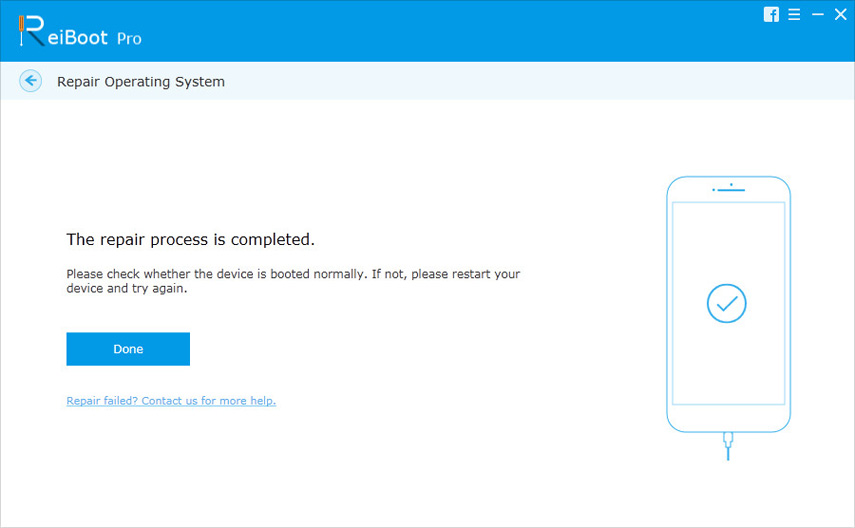
सारांश
सब सब में, हम सिर्फ शीर्ष 4 पर एक नज़र थासमाधान है कि संपर्क करने के लिए इस्तेमाल किया जा सकता है "खोज iPhone मुद्दों में दिखाई नहीं देते हैं। इसके अलावा, हम सोचते हैं कि Tenorshare ReiBoot आपकी समस्या को हल करने के लिए उपयोग करने के लिए सबसे अच्छा समाधान हो सकता है। अंत में, हमें बताएं कि क्या यह लेख नीचे टिप्पणी करके सहायक था या नहीं।








